Win10电脑能上网但图标提示网络未连接怎么办
我们在使用win10电脑的时候,发现电脑明明可以上网,但是右下方仍然显示未连接,是怎么回事呢?今天就跟大家介绍一下Win10电脑能上网但图标提示网络未连接的具体解决方法。
1. 首先打开电脑,进入桌面,按键盘上的“Win R”组合键,调出运行窗口,在打开的窗口中,输入“services.msc”,点击确定按钮或回车

2. 如图,我们就进入到服务页面了

3. 在打开的服务页面,找到服务列表中的“Routing and remote access”服务
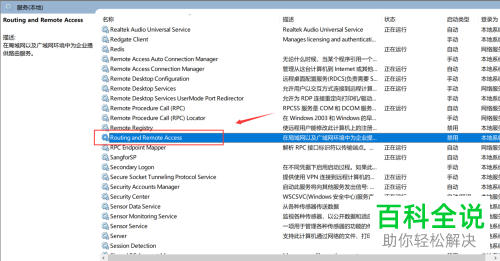
4. 选中该服务后,右键,在打开的菜单中,选择“停止”选项

5. 然后在任务栏的空白处,右键,在打开的菜单中,选择任务管理器选项;

6. 进入任务管理器页面后,上方切换到“详细信息”选项下,然后找到“Explorer.exe”的进程,右键,选择结束任务
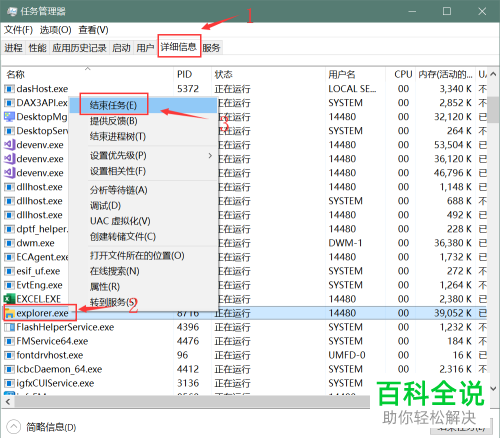
7. 这时桌面仅显示背景图,开始菜单和任务栏也都不显示了,不要关闭任务管理器窗口
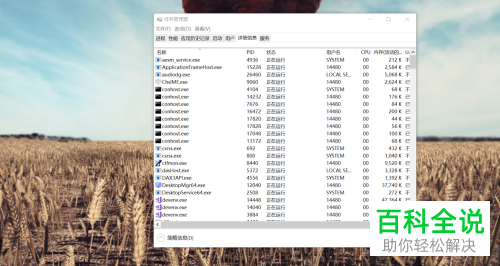
8. 点击窗口左上方的“文件”选项,在打开的菜单中,选择“新建任务”选项
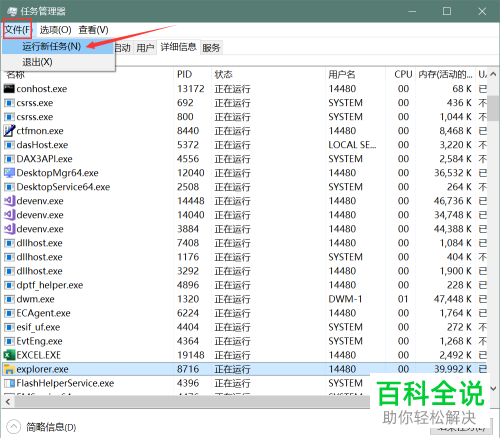
9. 在打开的窗口中,输入explorer,点击“确定”,重新加载桌面,这这时,任务栏上的网络图标就显示正常了。
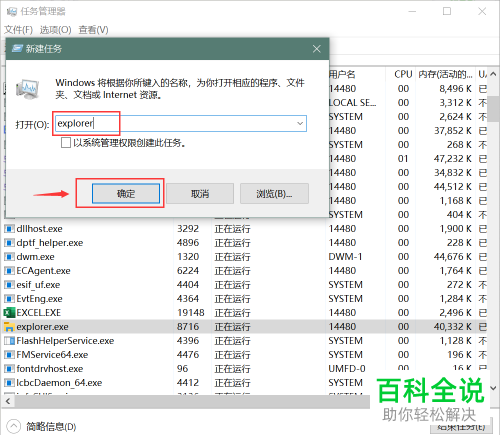
以上就是Win10电脑能上网但图标提示网络未连接的具体解决方法。
赞 (0)

